ユーザーズガイド

異常が検知された印刷物を、同じトレイに排出する
ページの重複を避けるため、自動検品で異常が検知された印刷物をパージトレイに排出せず、通常の印刷物と同じトレイに排出します。再印刷は行いません。用紙のロスを減らしたい場合、同じタイミングで機内にあった用紙をそのまま使用したい場合などに、この設定は有効です。
本ユーザーズガイドで紹介する例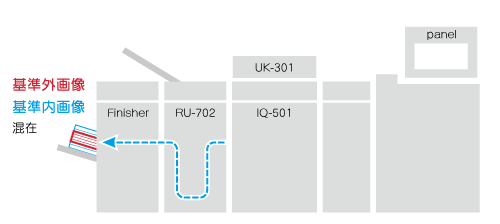
この例では、通常の印刷物と異常が検知された印刷物が同じトレイに混在します。自動検品レポートを確認して、手動で対処してください。
設定手順
タッチパネルで、機械状態画面のIQ機能設定を押します。
IQ機能設定画面が表示されます。
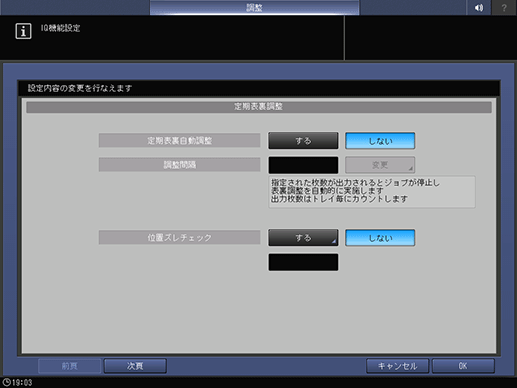
位置ズレ/設定基準外画像検知後動作の継続出力を選択し、検知回数を画面のテンキーで00と入力します。
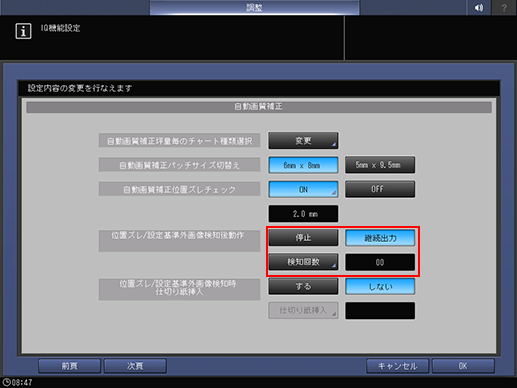
異常を何回検知しても、印刷は継続されます。
設定基準外画像排紙先のジョブと同じを選択します。
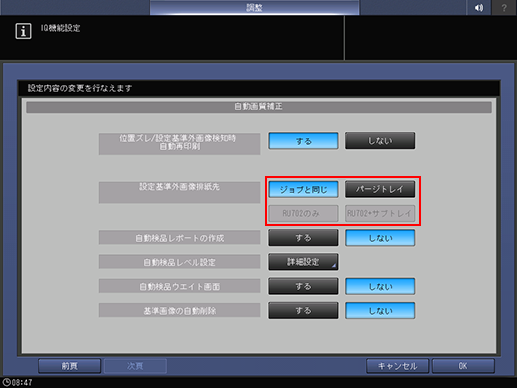
位置ズレ/設定基準外画像検知時自動再印刷のしないを選択します。
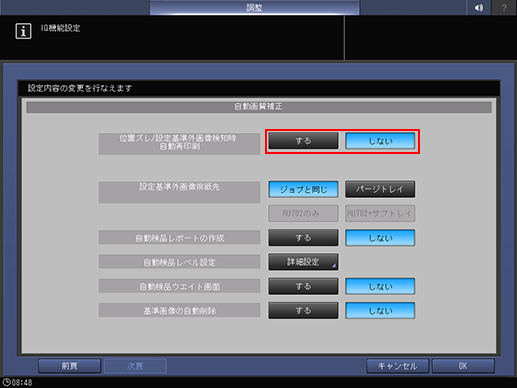
自動検品レポートの作成のするを選択します。
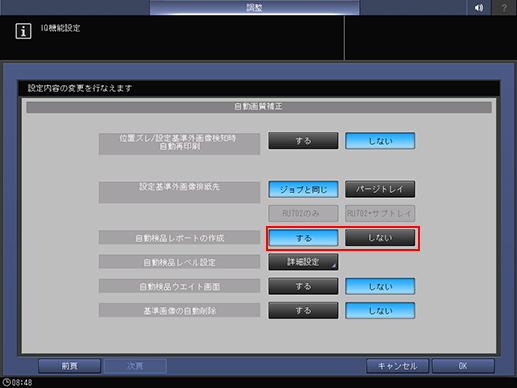
OKを押します。
自動検品印刷を実施します。
詳しくは、自動検品の実施をごらんください。
印刷中に異常が検知された場合も、通常の印刷物と同じトレイに排出されます。
自動検品レポートを確認します。
詳しくは、自動検品レポートを確認するをごらんください。
印刷物を確認します。
自動検品レポートの情報から、実際の印刷物を確認して対処します。